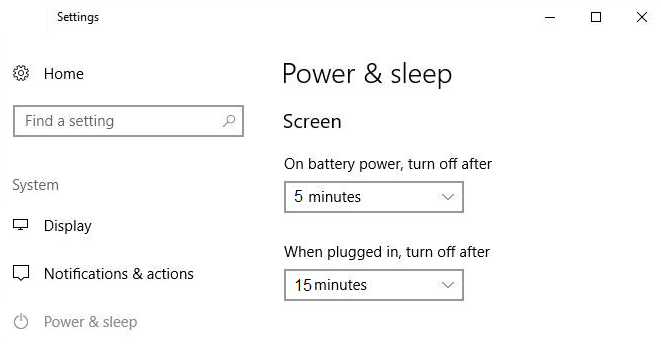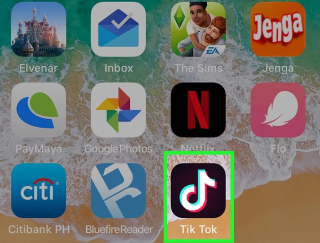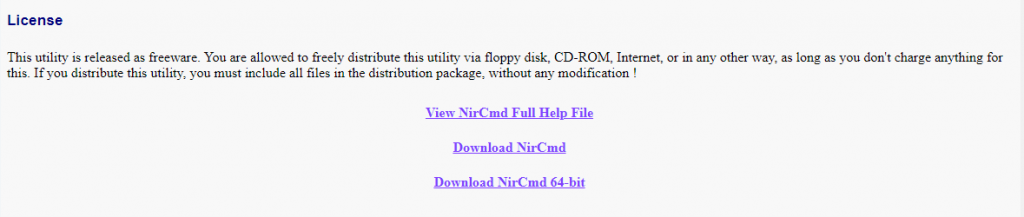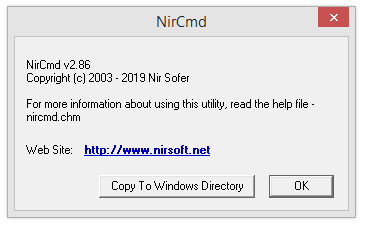Kompiuterio monitorius sunaudoja daug energijos, kad veiktų, o kartais jis veikia be reikalo ir eikvoja energiją. Norėdami sutaupyti energijos, išvengti ekrano problemų ir didelės žalos, galite imtis konkrečių veiksmų, kad sukurtumėte sparčiuosius klavišus ir tinkintumėte kompiuterio ekrano išjungimą.
Kaip automatiškai išjungti ekraną „Windows 10“?
1 būdas. „Windows 10“ energijos valdymo nustatymai
Pirmasis metodas taip pat yra lengviausias iš visų ir siūlo „Windows 10“ vartotojams valdyti ekrano įjungimo laiką, taip pat leidžia vartotojams tinkinti kitus maitinimo nustatymus. Toliau nurodyti veiksmai padės pakeisti esamus energijos valdymo nustatymus:
1 veiksmas . Klaviatūroje paspauskite „Windows + I“ ir atidarykite pagrindinį „Nustatymų“ langą.
2 veiksmas. Raskite ir spustelėkite Sistema, o tada Maitinimas ir miego režimas.
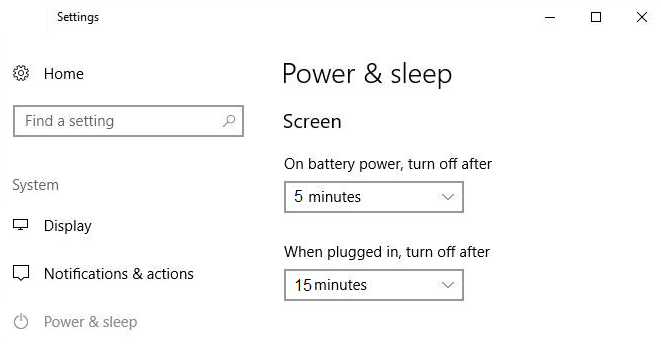
3 veiksmas. Galite pakeisti ekrano išjungimo laiką, kai dirbate su į sieninį lizdą įjungtu akumuliatoriumi. Pageidautina pasirinkti 5 minutes nenaudojant akumuliatoriaus, nes tai sunaudotų mažiau energijos ir leistų baterijai dirbti ilgiau. Kai sistema prijungta, jei reikia, ją galima palikti įjungtą ne ilgiau kaip 15 minučių, o po to ekranas turėtų išsijungti automatiškai.
Pastaba: čia nustatytas laikas yra tuščiosios eigos laikas, o jei žiūrite filmą ar žaidžiate žaidimą, šis laikmatis neveiks, nes tokia veikla eikvoja jūsų monitoriaus energiją ir nelaikote jo neaktyvios.
Taip pat skaitykite: Kaip užrakinti „Windows 10“ įvairiais būdais?
2 būdas. Kaip išjungti ekraną sistemoje Windows 10 naudojant maitinimo mygtuką
Aukščiau aptartas metodas išjungia monitorių po iš anksto nustatyto laiko, tačiau tai reiškia, kad jis liks įjungtas, kol tuščiosios eigos laikmatis pasieks konkrečią vertę, tada jį išjungs. O kas, jei galėtumėte jį išjungti paspausdami mygtuką? Tai įmanoma darbalaukio monitoriuje, kuriame yra specialus fizinis mygtukas ekranui išjungti. Tačiau nešiojamuosiuose kompiuteriuose tokio mygtuko nėra, o štai keli veiksmai gali perprogramuoti nešiojamojo kompiuterio maitinimo mygtuką, kad išjungtumėte nešiojamojo kompiuterio ekraną sistemoje „Windows 10“.
1 veiksmas. Atidarykite Valdymo skydą, įvesdami jį paieškos laukelyje, esančiame kairiajame užduočių juostos apačioje.
2 veiksmas. Raskite maitinimo parinktis ir spustelėkite ją.
3 veiksmas . Kairėje esančiame parinkčių sąraše spustelėkite „Pasirinkite, ką veikia maitinimo mygtukai“.
4 veiksmas. Raskite „Kai paspaudžiu maitinimo mygtuką“ ir šalia jo esančiame išskleidžiamajame sąraše pasirinkite „Išjungti ekraną“. Tada spustelėkite Išsaugoti pakeitimus.
5 veiksmas. Dabar maitinimo mygtuką galima naudoti ekranui išjungti tik paspaudus. Be to, jei norite išjungti nešiojamąjį kompiuterį, turėsite keletą sekundžių paspausti ir palaikyti maitinimo mygtuką.
Taip pat skaitykite: „ Windows 10“ jutiklinis ekranas neveikia?
Geriausi įrankiai, skirti išjungti ekraną „Windows 10“.
Dabar, jei nenorite keisti numatytųjų nustatymų, visada galite naudoti trečiosios šalies įrankį, kuris gali išjungti ekraną sistemoje „Windows 10“. Daugelis įrankių gali padėti tai padaryti, tačiau galiu rekomenduoti tris geriausius įrankius. išjunkite ekraną sistemoje Windows 10.
Išjunkite monitorių. Parsisiųsti dabar.
Softpedia
Tai maža programa, kuri, kai vykdoma, išjungia ekraną. Šiam vykdomajam failui diegti nereikia. Galite atsisiųsti jį nemokamai ir išpakuoti turinį darbalaukyje ir paleisti programą, dukart spustelėkite failą. Tai perkels jūsų „Windows 10“ į miego režimą, kurį galima pažadinti pajudinus pelę arba paspaudus bet kurį klaviatūros klavišą.
Pastaba : pažymėkite varnelę šalia Visada klausti prieš atidarant šį failą , kad tai netrukdytų kiekvieną kartą paleidus šią programą.
Taip pat skaitykite: Kaip išjungti „SmartScreen“ filtrą „Windows 10“ arba „8“?
Išjungti ekraną . Parsisiųsti dabar.
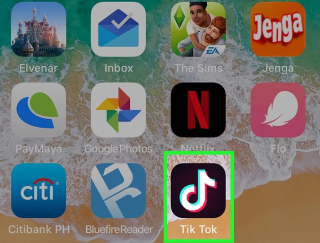
Technet, Microsoft
Jei norite išjungti monitorių neįjungę kompiuterio miego režimo, galite atsisiųsti šį vykdomąjį failą iš Technet, kuris yra Microsoft portalas, kuriame įkeliamos nedidelės programos ir įrankiai. Šis mažas atsisiunčiamas failas yra BAT failas, kuris paleidžia scenarijų „Windows 10“, kai jis vykdomas dukart spustelėjus. Vartotojai gali atsisiųsti jį nemokamai, taip pat pakeisti esamą piktogramą ir priskirti nuorodą, kurią norite vykdyti.
Taip pat skaitykite: Kaip išjungti automatinius naujinimus sistemoje „Windows 10“.
NirCmd . Parsisiųsti dabar.
„NirCmd“ yra sudėtingesnis „NirSoft“ sukurtas įrankis, skirtas atlikti specifines užduotis, kurios vartotojams atrodė naudingos, tačiau pagal numatytuosius nustatymus nebuvo „Windows“ operacinėje sistemoje. Šis įrankis turi būti įdiegtas „Windows“ kataloge ir pateikiami jo diegimo veiksmai.
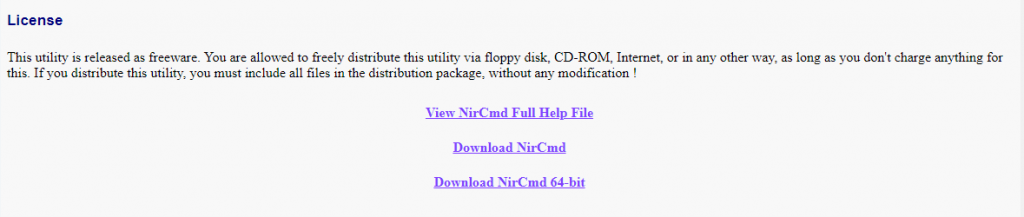
Nirsoftas
Pastaba : slinkite į puslapio apačią, kad gautumėte atsisiuntimo nuorodą.
1 veiksmas . Išpakuokite atsisiųstą failą į aplanką.
2 veiksmas . Raskite failą nircmd.exe ir dešiniuoju pelės mygtuku spustelėkite jį ir pasirinkite Vykdyti kaip administratorių.
3 veiksmas . Kitame veiksme turite spustelėti mygtuką Kopijuoti į Windows katalogą .
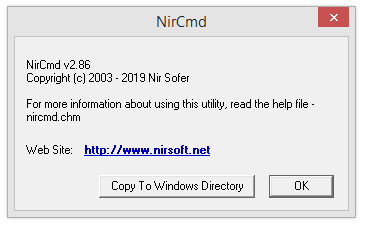
4 veiksmas . Jei gaunate patvirtinimo raginimą, spustelėkite Taip ir palaukite, kol bus baigtas diegimo procesas, tada spustelėkite mygtuką Gerai.
5 veiksmas . Įdiegę „NirCmd“, „Windows 10“ komandų eilutėje galite įvesti šią komandą, kad išjungtumėte ekraną „Windows 10“.
nircmd.exe cmdshortcutkey „c:\temp“ „Išjungti monitorių“ išjungti monitorių
6 veiksmas . Paspauskite Enter klavišą, kad vykdytumėte komandą.
Taip pat skaitykite: Kaip išjungti naujausius failus ir dažnus aplankus sistemoje „Windows 10“.
Dabar galite išjungti ekraną sistemoje „Windows 10“.
Energijos taupymas yra nauja miesto kalba, ir vis daugiau žmonių galvoja, kaip taupyti energiją būsimam vartojimui ir pereiti prie neatsinaujinančių energijos šaltinių. Mes visi galime atlikti savo vaidmenį, net jei prisidedame tiek, kiek išjungiame ekraną sistemoje „Windows 10“, kai jo nenaudojame.
Sekite mus socialiniuose tinkluose – Facebook ir YouTube . Jei turite klausimų ar pasiūlymų, praneškite mums toliau pateiktame komentarų skyriuje. Norėtume su jumis susisiekti ir pasiūlyti sprendimą. Reguliariai skelbiame patarimus ir gudrybes bei įprastų su technologijomis susijusių problemų sprendimus. Prenumeruokite mūsų naujienlaiškį, kad reguliariai gautumėte naujienas apie technologijų pasaulį
Siūlomas skaitymas:
Kaip išjungti diktorių sistemoje „Windows 10“.
Kaip išjungti lipnius klavišus sistemoje „Windows 10“.
Kaip nustatyti ir sumažinti duomenų naudojimą sistemoje „Windows 10“.